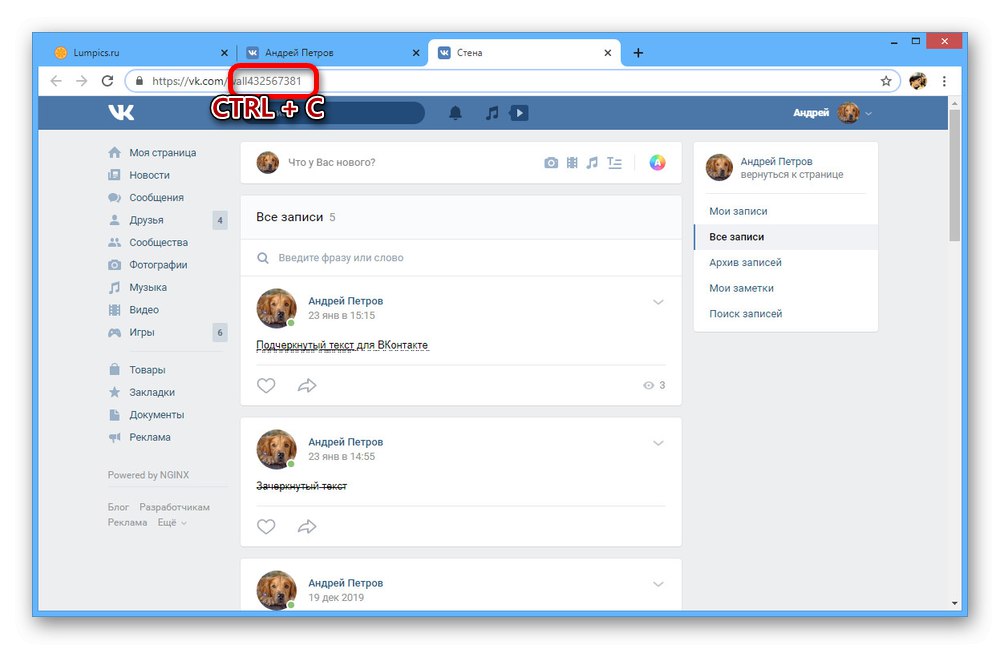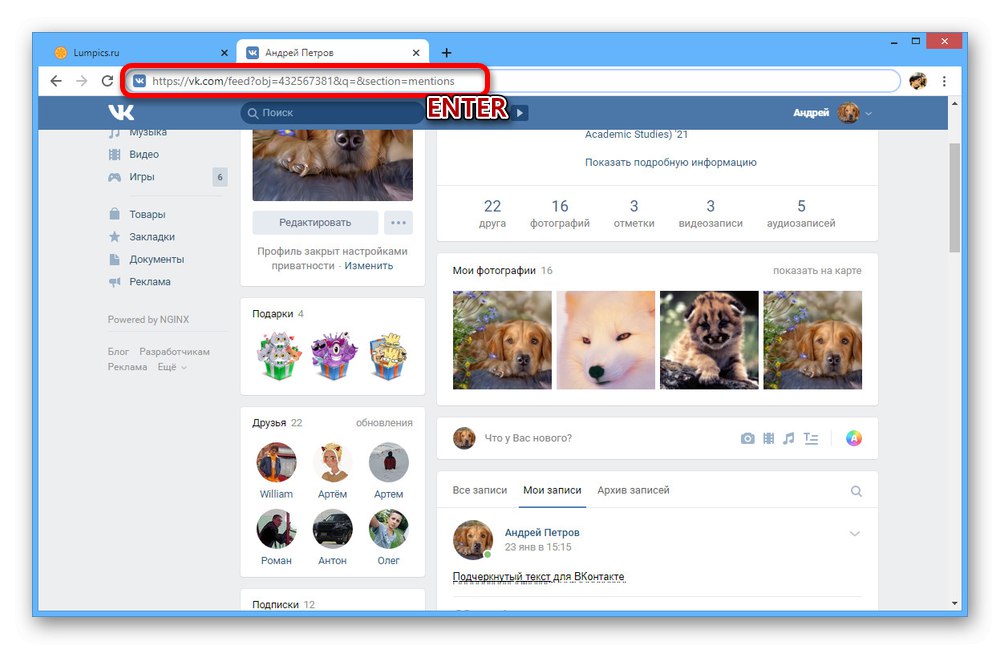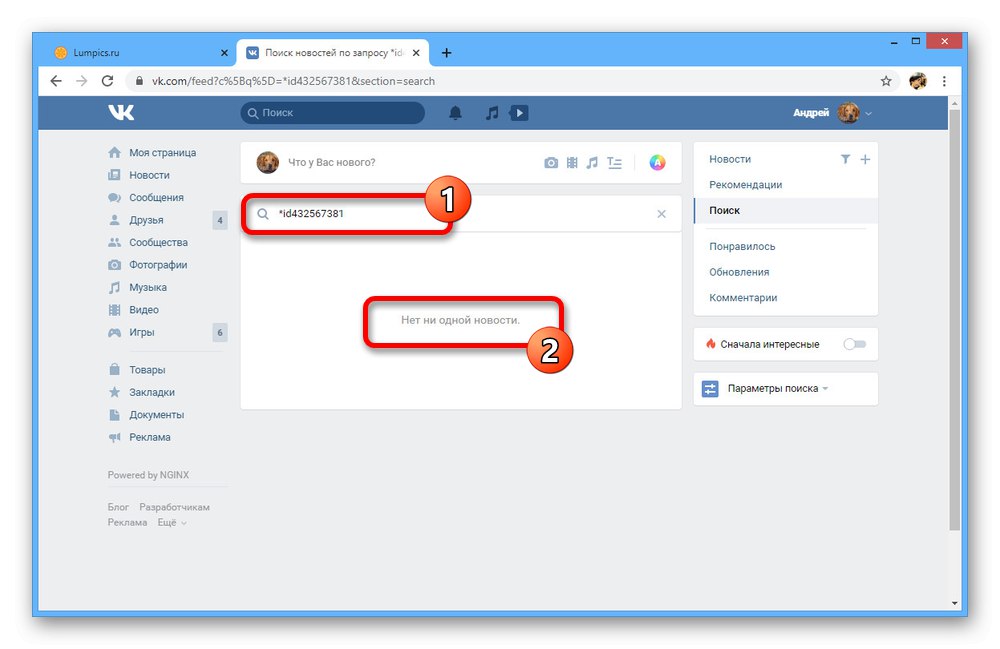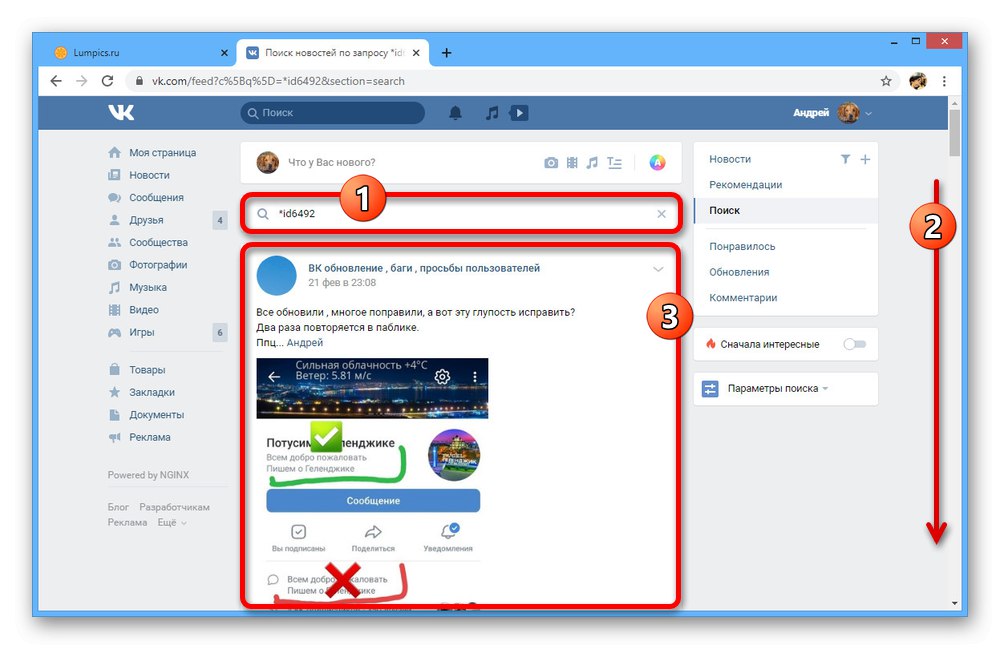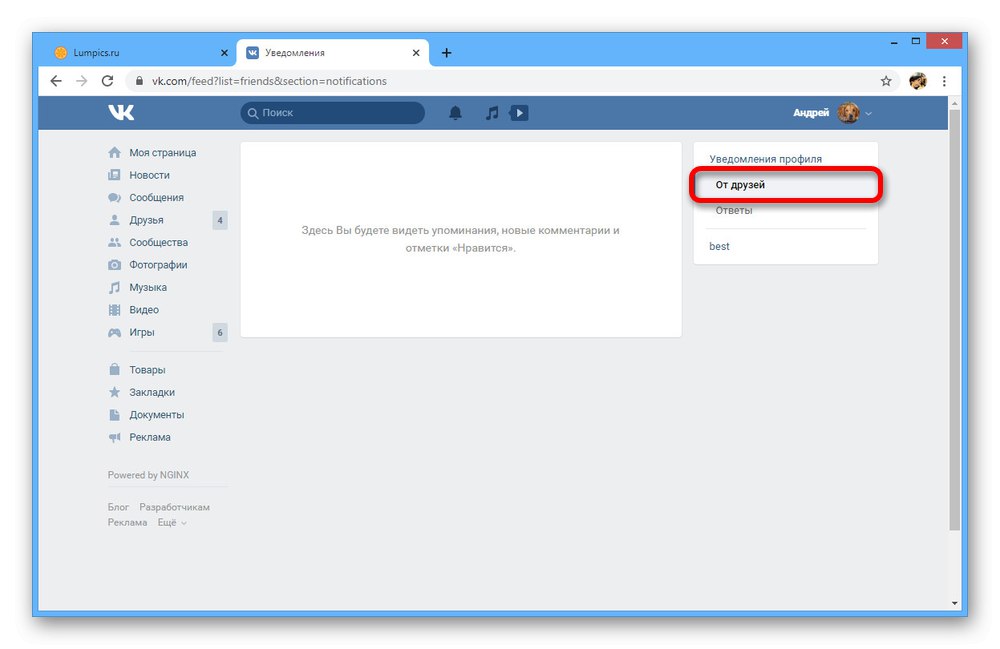Sociálna sieť VKontakte poskytuje veľa možností vzájomnej interakcie používateľov, medzi ktorými je aj interný systém zmienok. Pomocou tejto funkcie môžete v zázname označiť takmer každú osobu, a to odoslaním príslušného oznámenia. V rámci dnešného článku si povieme, ako vyzerať takto.
Metóda 1: Značenie obrázkov
Najbežnejší typ zmienok VK, ktorý je v súčasnosti k dispozícii iba na celom webe, je označovanie obrázkov. Výsledkom je, že každý užívateľ, ktorý si prezerá fotografie, môže zistiť, kto sa nachádza a kde si v prípade potreby môže prečítať stránku osoby. Ak chcete zobraziť tento druh značiek, stačí otvoriť fotografiu a venovať pozornosť bloku v pravom stĺpci pod popisom.
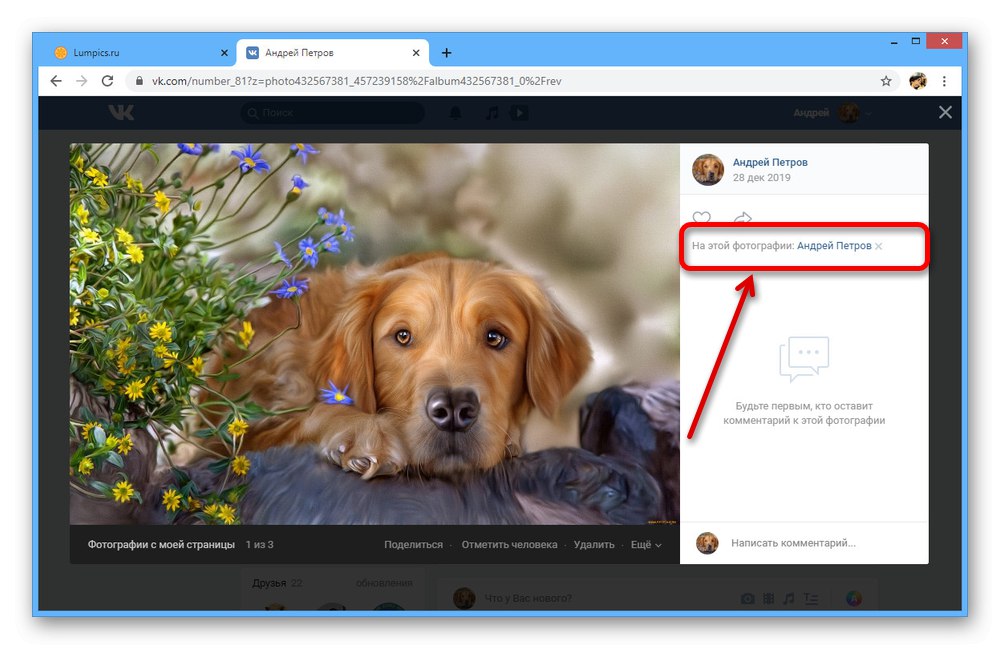
Prečítajte si tiež: Ako označiť osobu na fotografii VK
Okrem toho, že uvidíte značky na samotnom obrázku, môžete použiť interný oznamovací systém, kde bude uvedená zmienka o možnosti prejsť na fotografiu. Tento prístup funguje, iba ak používateľ označí vašu stránku.
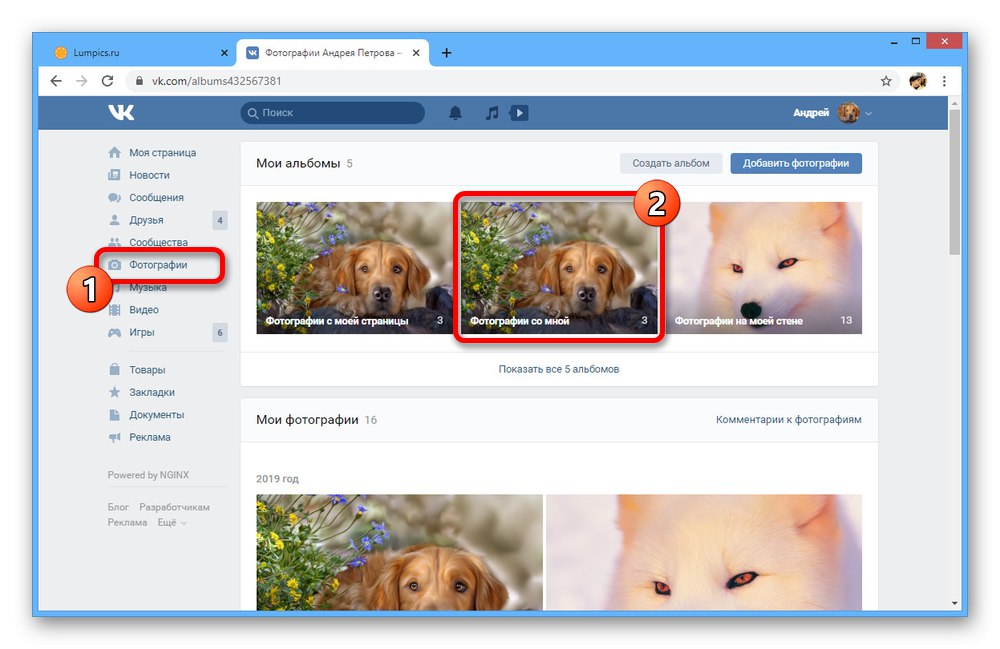
Prečítajte si tiež:
Ako odstrániť značku z fotografie VK
Čistenie fotografií so mnou VK
Metóda 2: Spomína sa odkazom
VKontakte má dnes veľa zraniteľností, z ktorých mnohé sa stali „čipmi“ a neodstránia sa ani po globálnych aktualizáciách. Patrí sem vyhľadávanie všetkých zmienok o používateľovi pomocou identifikátora účtu a pripraveného odkazu. V takom prípade sa vyhľadávanie vykonáva globálne, čo poskytuje nielen záznamy so zmienkou o osobe, ale aj komentáre vrátane správ s odpoveďami.
- Otvorte ľubovoľnú stránku webovej stránky sociálnej siete alebo iba novú kartu. Potom skopírujte adresu URL nižšie a pomocou kontextovej ponuky alebo klávesových skratiek ju prilepte do panela s adresou vášho internetového prehliadača „CTRL + C“ a „CTRL + V“.
https://vk.com/feed?obj=XXX&q=§ion=mentions - Teraz musíte zistiť identifikátor požadovaného používateľa navštívením stránky so zoznamom príspevkov alebo aspoň otvorením profilovej fotografie. Metódam výpočtu ID sme sa podrobnejšie venovali v samostatnom článku.
![Získanie ID stránky na webovej stránke VKontakte]()
Viac informácií: Ako zistiť ID používateľa VK
- V predtým skopírovanom odkaze nahraďte symboly „XXX“ identifikátor, obvykle dlhý deväť číslic. Avšak predpona „ID“ najskôr treba preskočiť.
![Používanie identifikátora stránky VK na vyhľadanie zmienok]()
Poznámka: Podľa potreby môžete použiť svoje vlastné identifikačné číslo. Iba v takom prípade budú sprievodné obmedzenia minimalizované.
- Po stlačení klávesu „VSTÚPIŤ“ na klávesnici prejdete na kartu "Vyhľadávanie" V kapitole „Novinky“ s výsledkami pozostávajúcimi zo všetkých odkazov na vlastníka ID. Upozorňujeme, že niektoré z najstarších možností sa pri vyhľadávaní týmto spôsobom nemusia zobraziť kvôli zvláštnostiam VK.
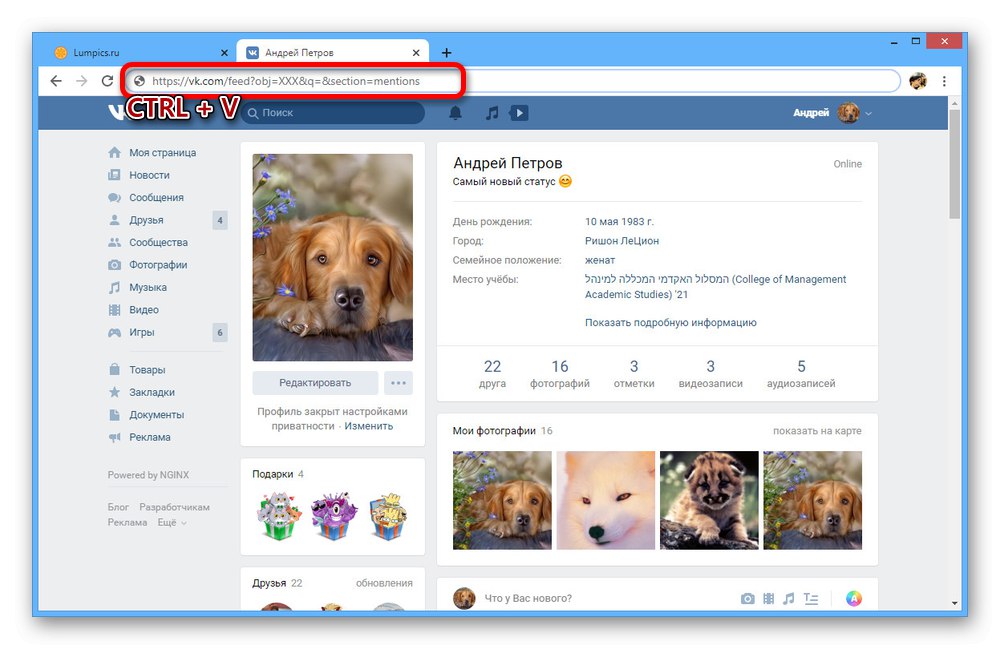
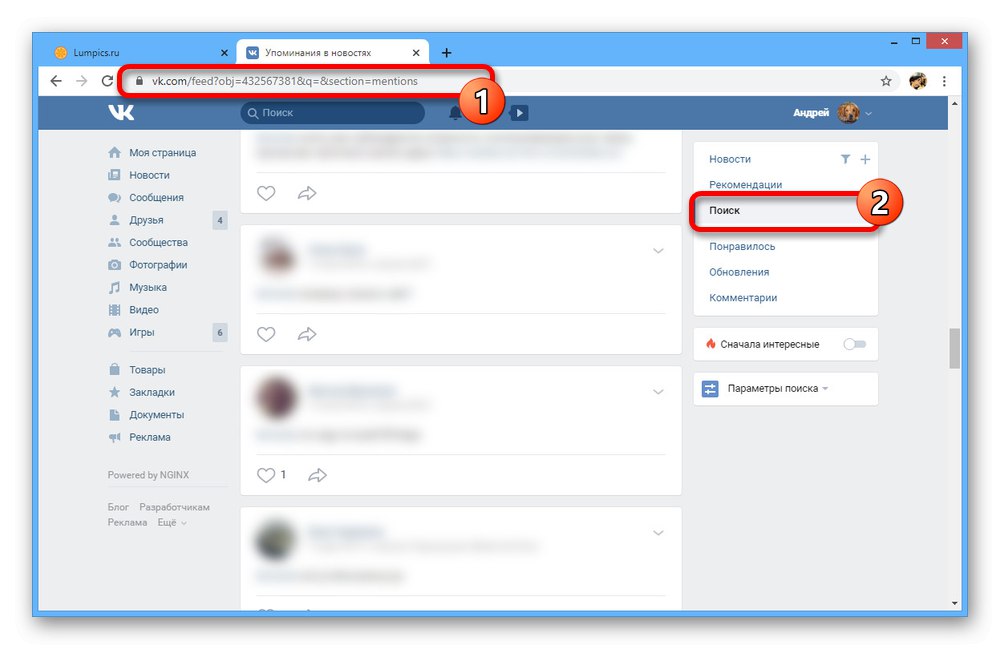
Ako vidíte, metóda je veľmi ľahko použiteľná na vyhľadanie zmienok, takmer bez ohľadu na typ publikácie a stránku samotného používateľa. Ale aj s týmto vedomím môže byť ťažké, ak sa snažíte vyhľadať informácie o osobe so zatvoreným profilom, ktorá si vás nepridala do zoznamu priateľov.
Metóda 3: vyhľadávací nástroj
Alternatívou k vyššie uvedenej metóde môže byť interný vyhľadávací systém, ktorý podporuje nielen dotazy v obyčajnom texte, ale aj kódy vrátane identifikátorov používateľov. Vďaka tomu môžete rýchlo nájsť odkazy na takmer každú osobu, ale iba ak boli urobené nedávno.
Možnosť 1: Webové stránky
Na oficiálnych webových stránkach VKontakte je najlepšie implementovať vyhľadávanie, preto odporúčame použiť túto konkrétnu možnosť.
- Otvorte sekciu prostredníctvom hlavnej ponuky webových stránok „Novinky“ a prejdite na kartu "Vyhľadávanie"... Tu musíte kliknúť na blok „Vyhľadávanie správ“.
- Do tohto poľa vložte symboly
* idnezmenené a na koniec pridajte ID osoby, ktorá vás zaujíma. Túto metódu možno najlepšie demonštrovať pri hľadaní zmienok o slávnych osobnostiach.![Používanie identifikátora stránky na hľadanie správ VKontakte]()
Poznámka: Nedávno účty s nízkou aktivitou nebudú uvedené vo výsledkoch.
- Ak sa vyhľadávanie dokončí podľa plánu, na stránke sa zobrazí dynamicky aktualizovaný informačný kanál so všetkými zmienkami. Budú tam len príspevky aj komentáre.
![Úspešne vyhľadajte zmienky v správach pomocou VKontakte ID]()
Ak chcete vylúčiť typy záznamov, ktoré nepotrebujete, môžete blok rozbaliť „Možnosti vyhľadávania“ a príslušne upravte nastavenia. Môžete napríklad vyhľadávať iba komentáre výberom príslušnej možnosti v sekcii „Typ správy“.
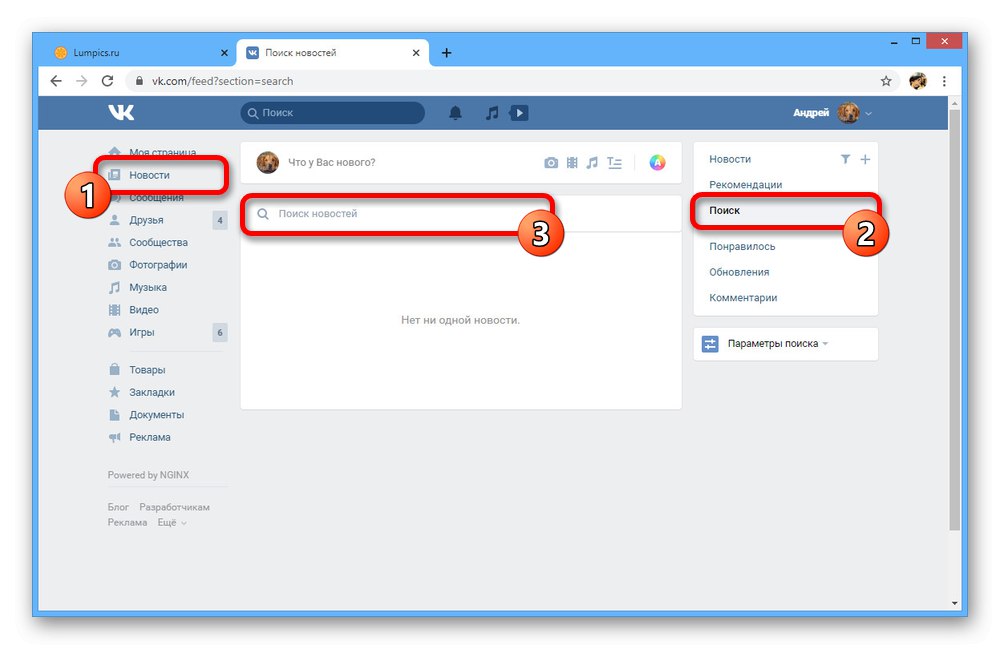
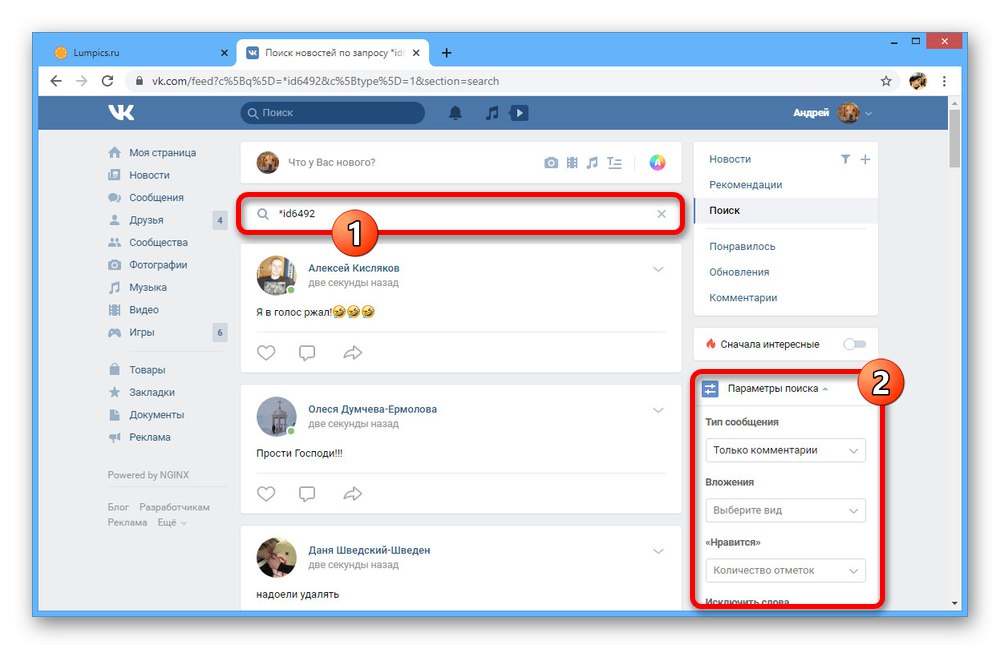
Možnosť 2: Mobilná aplikácia
Napriek vážnym obmedzeniam oficiálneho klienta VKontakte pre mobilné zariadenia, aplikácia stále poskytuje možnosť vyhľadávania s podporou identifikátora. Nie sú tu však žiadne filtre, čo postup veľmi sťažuje.
- Stránku otvoríte pomocou lišty v dolnej časti obrazovky "Vyhľadávanie" a klepnite na textový riadok v hlavičke stránky. Tu musíte vložiť identifikátor požadovaného používateľa, na začiatku pridaním znakov
* id. - V predvolenom nastavení nebude vyhľadávanie prebiehať správne. Ak chcete pokračovať, musíte prejsť na kartu „Novinky“... Potom budú medzi výsledkami záznamy a komentáre, v ktorých bol vlastník účtu, ktorý ste zadali, tak či onak zapojený.
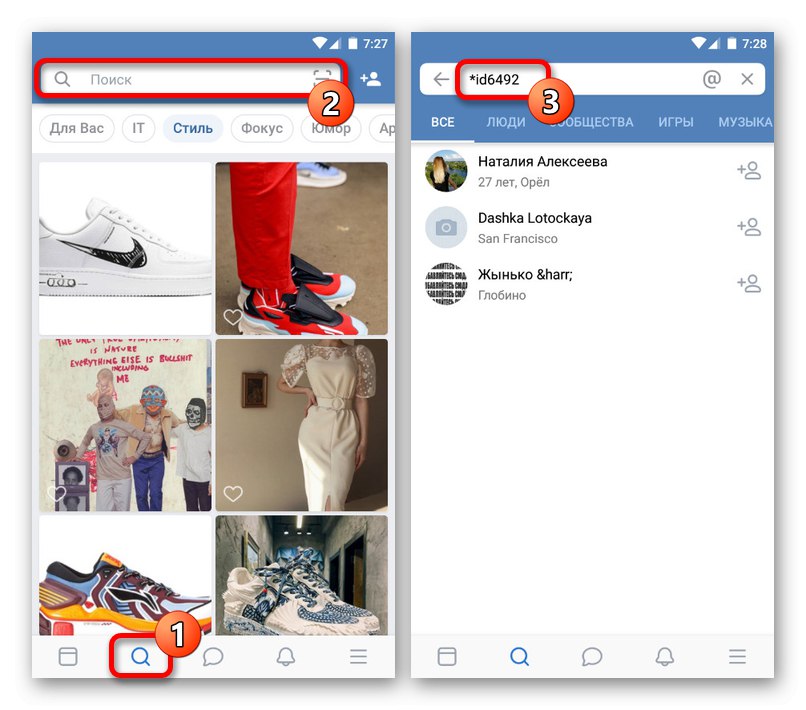
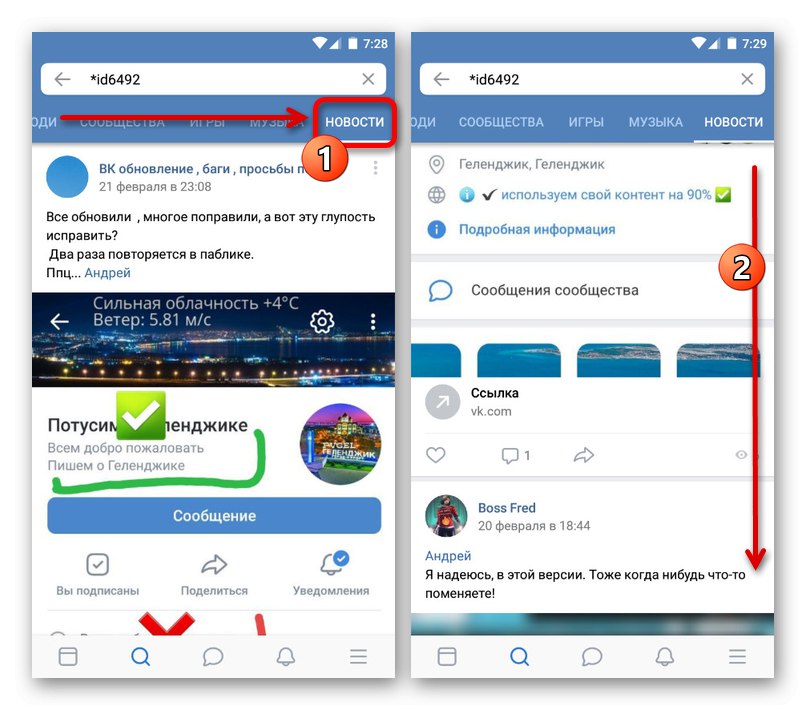
Pokiaľ ide o efektívnosť, metóda sa takmer nelíši od predtým predstaveného analógu, ale stále si zaslúži viac pozornosti kvôli možnosti manuálne nakonfigurovať vyhľadávanie v prípade webových stránok. Okrem toho je oveľa pohodlnejšie používať rozhranie ako odkaz na prehliadač.
Metóda 4: Aktualizácia priateľov
Okrem možnosti vyhľadávať referencie sa „Novinky“ tiež poskytuje samostatnú stránku so zoznamom najnovších aktualizácií priateľov. Je celkom možné použiť toto na zobrazenie potrebných informácií, pretože tu nie sú prítomné iba udalosti, ale aj komentáre.
- Otvorte stránku „Novinky“ prostredníctvom hlavnej ponuky webu a prejsť na kartu „Aktualizácie“... V predvolenom nastavení bude informačný kanál obsahovať všetky udalosti vrátane aktivity komunity.
- Ak chcete ponechať iba zmienky o používateľoch, použite blok „Filter“ a začiarknite políčko „Komentáre“.
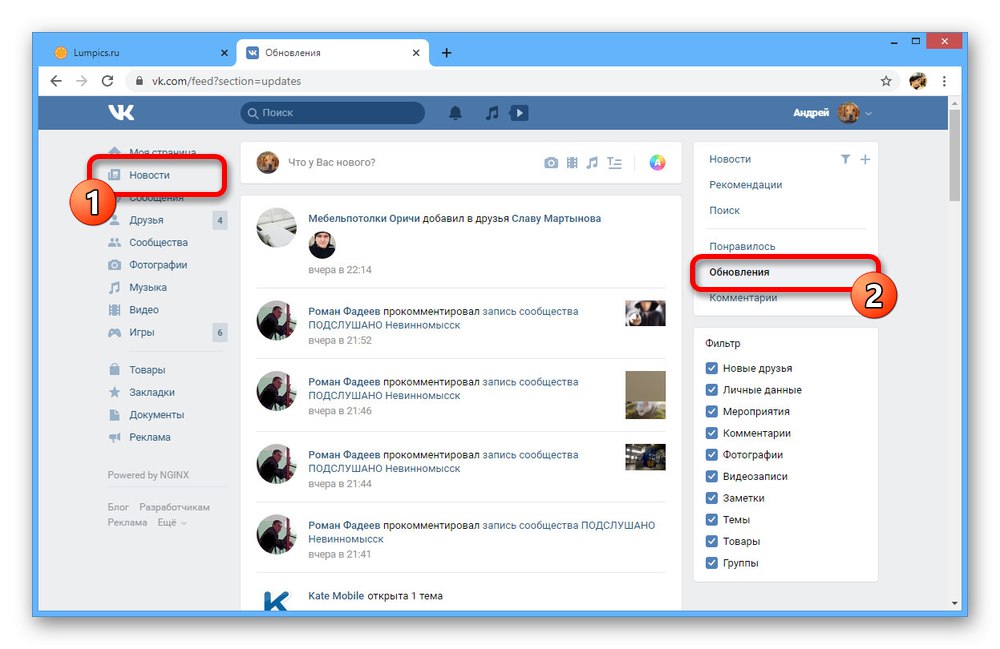
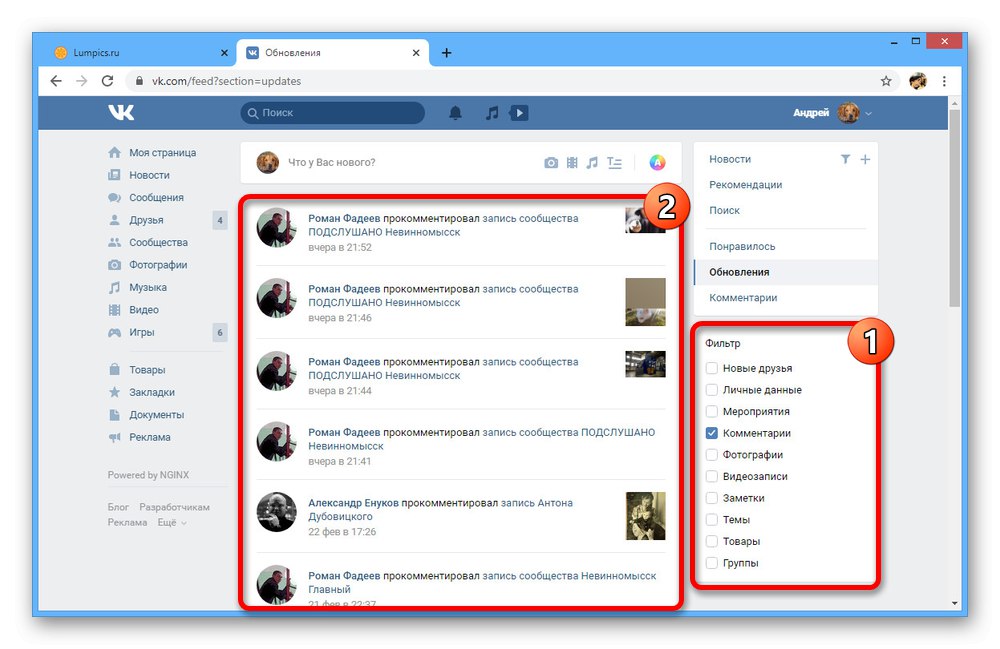
Táto metóda je zo všetkých štandardných funkcií tejto stránky najviac obmedzená, pretože poskytuje iba čiastočný prístup k zmienkam. Celkovo však môže pomôcť, keď iné možnosti nefungujú.
Metóda 5: Zobrazenie upozornení
Predmetná sociálna sieť predvolene poskytuje interný oznamovací systém, ktorý bez vášho zásahu stabilne zaznamenáva všetky zmienky o stránke a umožňuje vám zostať v obraze. Niektoré typy značiek, napríklad fotografie, ktoré ste predtým skontrolovali, vyžadujú potvrdenie prostredníctvom systému oznámení a nezobrazia sa, kým sami neudelíte súhlas. Ak chcete týmto spôsobom zobraziť referencie, budete musieť použiť príslušnú sekciu, ktorá je k dispozícii iba vlastníkovi účtu.
- Otvorte ľubovoľnú stránku webovej stránky VKontakte a kliknite ľavým tlačidlom myši na ikonu zvončeka v hornom paneli. Prostredníctvom predloženého bloku musíte prejsť na stránku s úplným zoznamom upozornení pomocou odkazu "Ukázať všetko".
- Tu vidíte posledné prijaté upozornenia. Zoznam je bohužiaľ časovo obmedzený a sám sa vymaže.
- Na karte „Od priateľov“ budú prezentované nielen zmienky, ale aj niektoré ďalšie aktivity. Táto stránka je určená špeciálne na rýchle prezeranie oznámení od priateľov.
![Prezeranie oznámení od priateľov na webe VKontakte]()
Ak vás zaujímajú nielen priatelia, ale aj ďalšie zmienky, použite záložku „Odpovede“... Týka sa to hlavne komentárov, ale aj keď sú k dispozícii príslušné upozornenia, zoznam môže byť prázdny.
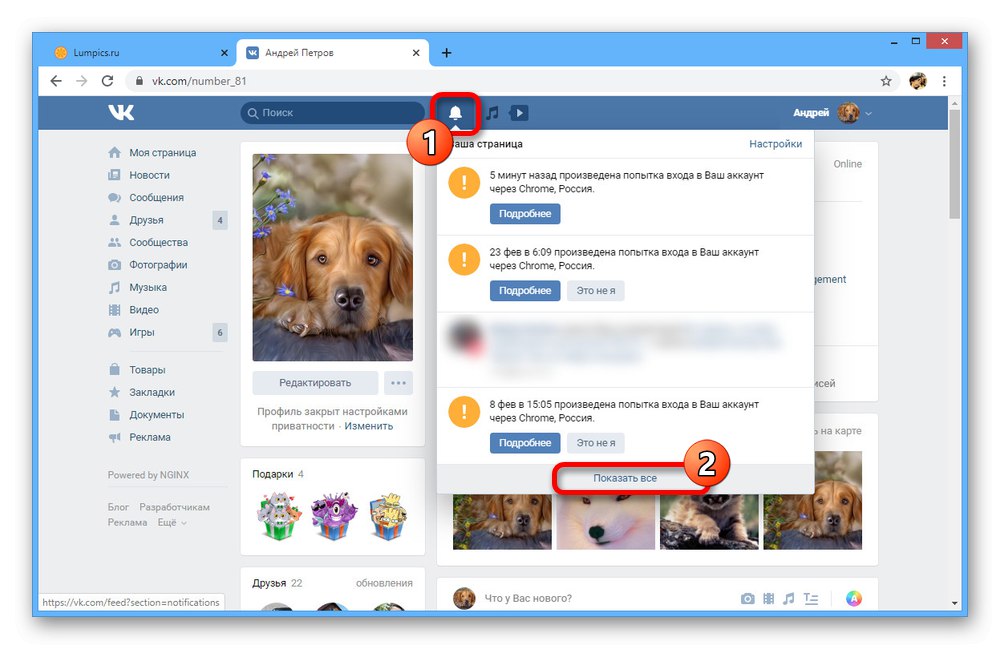
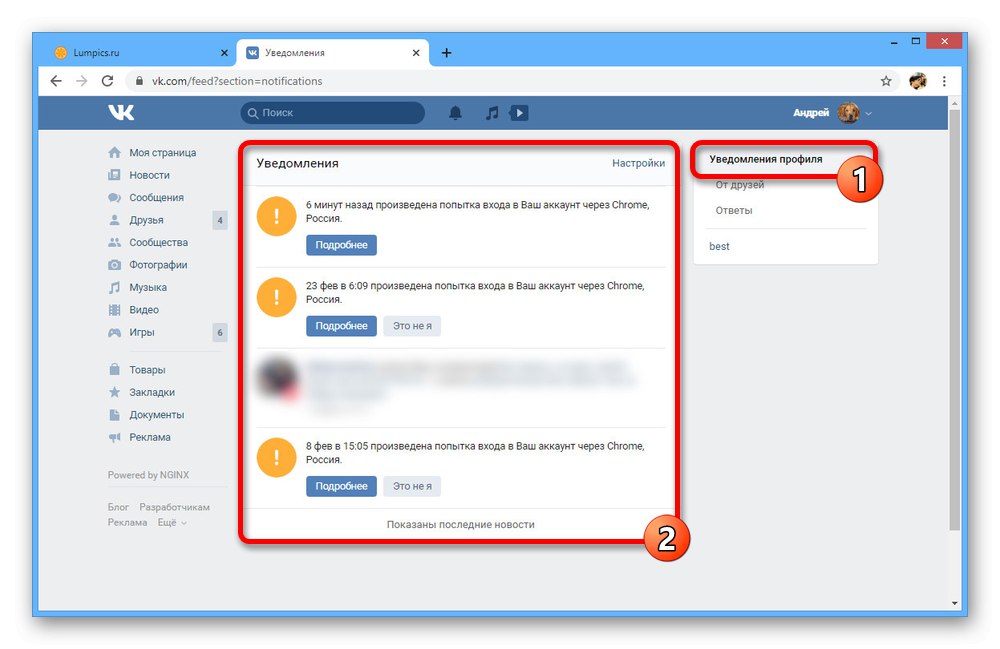
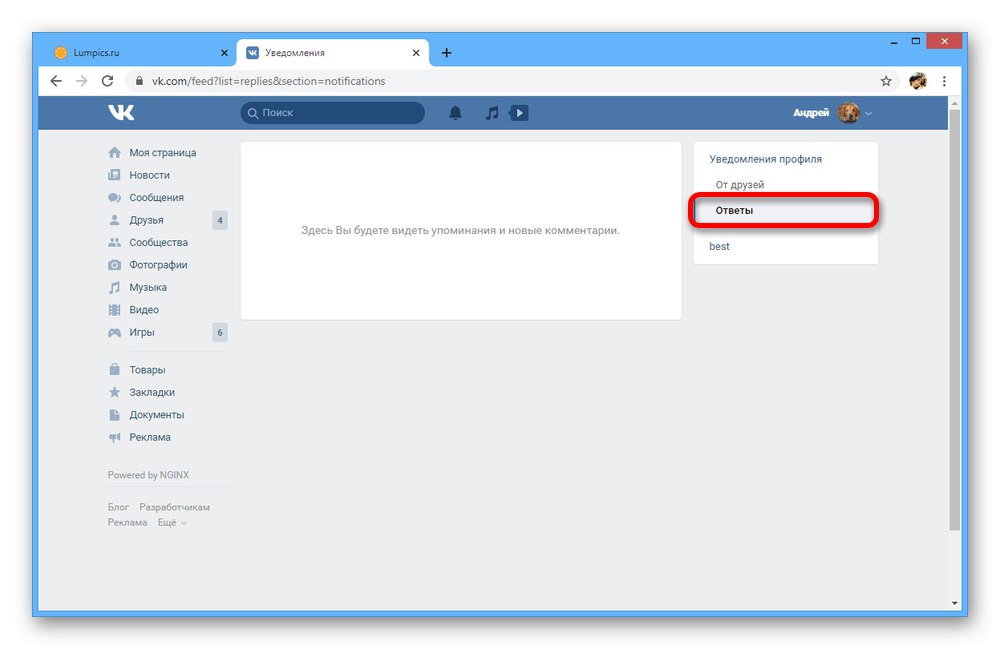
Prezentovanú časť stránky používajte iba ako záložnú položku, pretože vo väčšine prípadov nedostanete potrebné informácie. Je to spôsobené najmä automatickým mazaním starých zmienok a odpovedí na komentáre, ktoré nie je možné vrátiť.
Metóda 6: Zmienky v konverzácii
Posledný typ zmienky o VKontakte spočíva v pridaní odkazu na osobu v konverzácii, ktorý je viditeľný pre všetkých účastníkov dialógu. Samotný vlastník označenej stránky dostane príslušné oznámenie prostredníctvom interného systému opísaného v predchádzajúcej metóde.
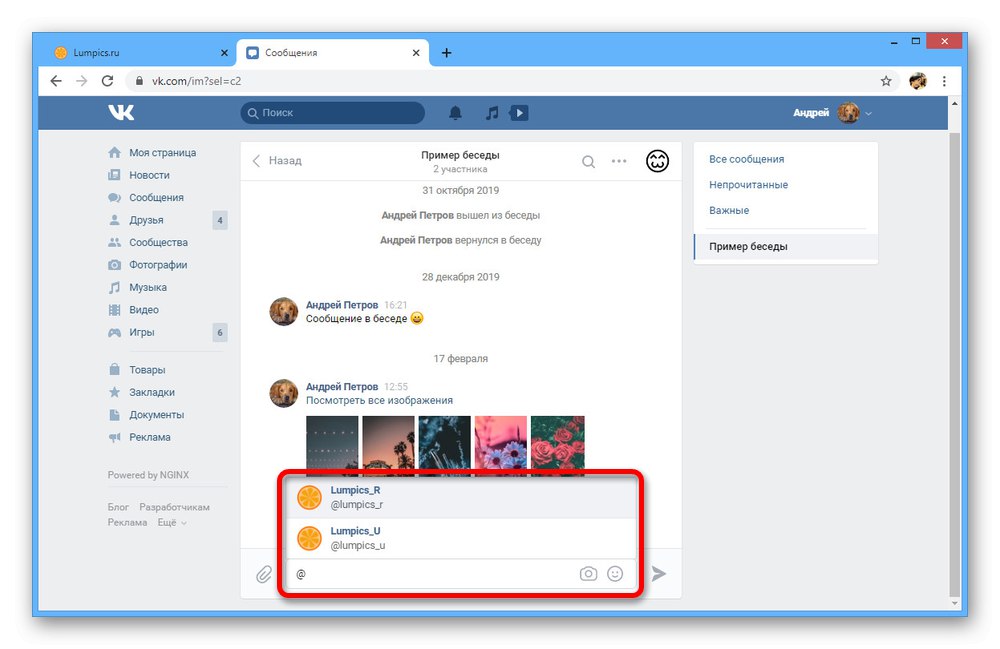
Prečítajte si tiež: Ako označiť osobu v konverzácii VK
Ktokoľvek iný z konverzácie si môže zmienku prečítať, iba ak si prečíta príslušnú správu. V opačnom prípade zostane značka k dispozícii odosielateľovi a vlastníkovi profilu prostredníctvom odkazu.
Niektoré z prezentovaných metód sú k dispozícii nielen v plnej verzii stránky, ale aj v oficiálnej mobilnej aplikácii. Napríklad aj napriek nedostatku nástrojov na vytváranie značiek na fotografiách z vášho telefónu si tieto odkazy stále môžete pozrieť. Tieto možnosti sme podrobne nezohľadňovali kvôli minimálnemu rozdielu s desktopovou verziou VKontakte.